Как активировать виндовс 10 навсегда
Привет, друзья. На днях интересовался в Интернете, так сказать, общественным мнением по поводу вопроса активации Windows. До недавнего времени я полагал, что существует два типа пользователей: одни – сторонники пиратских способов активации ОС, другие – приверженцы легального механизма осуществления этой процедуры, мотивированные либо личными морально-этическими принципами, либо условиями использования компьютеров в корпоративном секторе. Но вот на днях я для себя определил ещё и третий тип пользователей – которые не активируют Windows 10, не используют заблокированные функции персонализации, при этом наивно полагают, что таким образом они не нарушают законодательство об авторских правах.
Как активировать Windows 10
На самом деле момент нарушения прав компании Microsoft наступает с первой секунды использования ОС, если она поставляется без пробной активации временным ключом. Или, соответственно, с момента завершения такой пробной активации. Вопрос только в выявлении этого факта государственными органами, которые либо не интересуются такими нарушителями, если у них нет более «интересных» грехов, либо имеют полномочия инспектировать только юридических лиц. Собственно, чем долгие годы успешно и пользуются те, кто работает с пиратской Виндовс на личных устройствах. Нижеприведённая информация – для тех, кто ищет законные пути работы с продукцией Microsoft.
Как осуществить активацию «Десятки» законным путём, с помощью легального ключа? Ниже рассмотрим, какие конкретно шаги нужно проделать в среде актуальной версии ОС, но прежде пару слов о самом ключе.
Где взять ключ активации Windows 10
Если речь идёт об OEM-устройствах, ключ можно посмотреть на днище ноутбуков или сзади системных блоков, купленных с предустановленной Windows 7 и позже обновлённых до версии 10. И для последних, и для OEM-устройств, приобретённых с предустановленными версиями системы 8, 8.1 и 10, существует универсальный способ извлечения ключа продукта – с помощью утилиты . Естественно, к такому способу необходимо прибегать до переустановки ОС.
Если Windows приобреталась в коробочной версии – на DVD-диске или на флешке, ключ продукта ищем на этикетке упаковки носителя.
Если же речь идёт об активации ПК или ноутбука без предустановленной лицензионной Windows, ключ активации версии 10 необходимо, соответственно, приобрести. Сделать это можно по-разному:
- Намного дешевле, но с определёнными рисками легальный OEM-ключ можно купить на различных торговых площадках Интернета.
- Очень дорого, но вместе с тем полностью законно, без каких-либо рисков ключ «Десятки» приобретается непосредственно у её создателя – компании Microsoft.
- Ещё дороже, чем у компании Microsoft, лицензионную Windows 10 можно купить в различных интернет-магазинах в коробочной версии (установочная флешка). Но дороже, если только покупать коробочные версии по обычной цене. Часто интернет-магазины проводят распродажи, акции, внедряют бонусную политику и т.п.
Активация при наличии Интернета
Если ключ есть, если компьютер подключён к Интернету, систему лучше активировать на этапе её установки.
Это снизит риски возникновения проблем с активацией в последующем из-за некорректного удаления временного ключа. Но если Интернет настраивается только в условиях полноценно функционирующей Windows, ничего иного не останется, как отложить этап ввода ключа.
В уже установленной системе доступ к функциям активации реализован в приложении «Параметры». И эту реализацию сложно не заметить – это надпись «Windows не активирован» по центру окна приложения. Жмём её.

Попадём в раздел активации системы. Жмём «Изменить ключ продукта».

Копируем ключ и вставляем его в такую вот форму. Жмём «Далее».

Теперь – «Активировать».

Всё – система активирована.

Если с активацией возникают сложности, при этом достоверно известно, что ключ подлинный, можно попытаться исправить ситуацию. В том же разделе активации приложения «Параметры» есть фича устранения неполадок. Запускаем её.

Если проблемы автоматически устранятся, форма ввода ключа появится сама.
Если ключа нет, его можно приобрести. Пройдите в «Параметры» и нажмите «Windows не активирован»,

Система используется на персональных компьютерах, ноутбуках, планшетах, смартфонах.
В течение первого года после её выхода, пользователи, с установленными лицензионными копиями Windows 7, Windows 8, могли бесплатно обновиться до версии Windows 10.
Существует мнение, что эта версия может оказаться последней. А все последующие будут её обновлением. Поэтому её популярность растёт со временем.
Для данной ОС существует единый магазин универсальных приложений.
Обязательно ли активировать
После установки операционной системы, её необходимо активировать.
Необходимо убедиться, что копия Windows, установленная на компьютере, является подлинной. Вот для чего нужна активация.
Использование неактивированной версии является возможным. Но, в таком случае, возникают некоторые неудобства:
- настройки персонализации недоступны;
- на рабочем столе будет присутствовать напоминание о необходимости активации;
- отсутствие официальной поддержки.
Поработав так какое-то время, многие решаются на активацию. Невозможно оформить рабочий стол . Постоянное напоминание на мониторе отвлекает.
Ведь там хранится много важной информации.
Способы активации
С помощью ключа
При покупке ключ указывается на этикетке внутри упаковки с диском.
Если был приобретен персональный компьютер или ноутбук с уже установленной ОС Windows 10, то именно производитель предоставляет ключ активации .
Часто его указывают на наклейке, на самом устройстве.

Остается несколько простых шагов:
- Правой клавишей мыши нажать на значок «Мой компьютер» ;
- В выпадающем списке выбрать «Свойства» ;
- Далее «Активация Windows» ;
- Теперь требуется ввести ключ (25-значное число) и нажать Активировать .
Процесс завершён. Этот способ очень быстрый и простой.
Использование цифровой лицензии
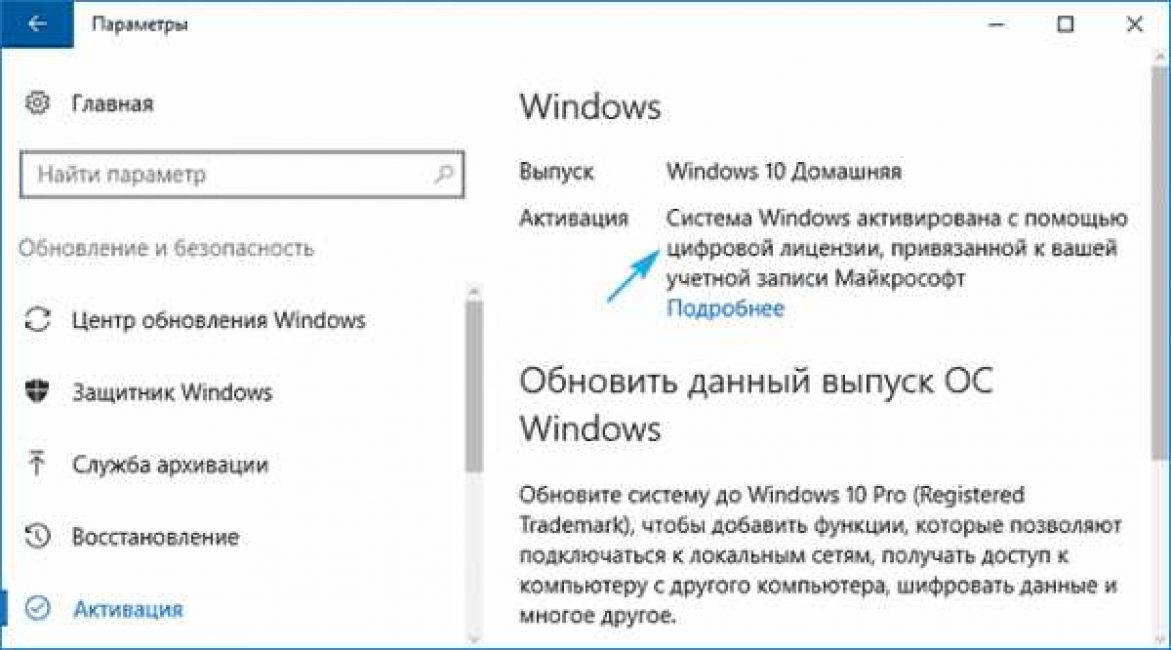
Insider Preview
Также участники тестирования Insider Preview стали получателями цифровой лицензии.
Для этих групп пользователей активация происходит автоматически.
Достаточно подключить устройство к интернету.
Иногда активация не происходит автоматически. Ничего страшного в этом нет.
В таком случае, необходимо сделать это вручную:
- Проверить подключение компьютера к сети;
- Отрыть меню «Пуск» и выбрать раздел «Параметры» ;
- Далее открыть «Обновления и безопасность» ;
- В левой части экрана следует выбрать «Активация» и затем «Активировать» .
Готово. Windows 10 активирован. Как и в первом способе всё очень просто и понятно.
ВИДЕО: Как активировать Windows 10 в 2 клика!
Как активировать Windows 10 в 2 клика!
Альтернативные методы
1 Активация посредством телефона
Об этом способе известно далеко не всем.
А он в некоторых ситуациях очень удобен. Следует взять его на вооружение. Итак, в данном случае, порядок действий следующий:
- Необходимо одновременно нажать на клавиатуре клавиши: Win +R , в открывшемся окне ввести «slui 4 » и нажать Enter ;
- Выбрать нужную страну в окне, которое появилось на экране, и нажать «Далее» ;

- Система предложит номер телефона, по которому следует позвонить. А затем следовать порядку действий, которые изложит авторобот. Чтобы ничего не пропустить, рекомендуется предварительно включить звукозапись . Либо быть готовым записать нужную информацию.
- Следуя инструкции во время телефонного звонка нужно получить код, который затем требуется ввести.
- Последний шаг - нажать «Активация Windows» .
Процесс очень простой. Но, следует внимательно и точно следовать инструкциям во время телефонного звонка.
2 При помощи активаторов
Пользоваться такими активаторами стоит, только если у вас нет доступа к интернету или вы не можете дозвониться к официальному представителю.
В интернете можно найти много активаторов. Некоторые из них могут оказаться вирусными программами.
Безопасные программы активации позволят активировать Windows 10, не используя ключей либо цифровых лицензий. При этом не станут тормозить работу системы.
Одним из популярных в сети активаторов является KMSAuto Net.

Плюсы данной программы:
Для того, чтобы использовать KMSAuto Net, программу нужно скачать и установить.
- Кликнуть правой клавишей мыши на значке программы и в списке действий выбрать «Запустить от имени администратора» ;
- В открывшемся окне есть две кнопки «Активация» и «Информация» .

«Информация» нужна для тех, кто не знает активирована ли ОС на данном компьютере:
- Необходимо выбрать «активация» . После этого программа сама подбирает подходящий способ. В поле, ниже кнопки «Активация» появится информация о результатах. Там должно быть указано, что процесс завершён;
- Далее нужно найти вкладку «Система» и нажать там «Установить KMS-Service» . Вместо неё появится надпись «Выполняется» . Спустя немного времени программа сообщит об успешном завершении установки.
Другим известным активатором является Re-Loader Activator . Программа эффективная.
Практически весь процесс активации проводит самостоятельно. От пользователя требуется минимальное участие.
Вот еще несколько подобных утилит: Ratiborus, KMS Tools. Каждый среди них выберет подходящую именно ему. Главное скачивать программы только с проверенных сайтов.
Итак, вот способы, которыми возможно активировать Windows 10.
Как и большинство лицензионного софта, операционная система Windows 10 является платным продуктом. Но у неё есть также «условно-бесплатная» версия. Каждый пользователь сам решает, оставить ли на компьютере пробную версию или всё-таки пройти процесс активации ОС. Те, кто остановил свой выбор на лицензионной версии, могут получить заветный ключ активации несколькими способами.
Зачем активировать Windows 10
«Условно-бесплатная» (неактивированная) версия Windows 10 почти не ограничивает функциональные возможности ОС. Внешне она отличается от активированной версии только тем, что в нижней части рабочего стола, над панелью задач, всё время висит «водяной знак» - напоминание об активации Windows. Кроме того, пользователь неактивированной версии лишён возможности персонализировать систему, то есть менять обои рабочего стола, иконки, экраны загрузки, цветовые темы и так далее. Ничего критичного для работы в этом нет, но всё же эти незначительные, на первый взгляд, ограничения рано или поздно могут начать раздражать. В таком случае имеет смысл активировать Windows одним из описанных ниже способов.
«Водяной знак» можно убрать с помощью сторонних утилит, однако ограничения настроек персоналиции системы всё равно останутсяКак активировать Windows 10 без лицензионного ключа
Итак, вы решили активировать свою версию Windows 10. Если у вас есть ключ активации, то ничего сложного в этом нет. Но что, если ключа нет? В таком случае тоже существуют способы легальной активации ОС. Корпорация Microsoft предлагает на выбор два проверенных и безопасных метода:
- способ Digital Entitlement;
- активация Windows 10 по телефону.
Способ Digital Entitlement
В русском переводе способ активации Digital Entitlement получил название «Цифровое разрешение». Изначально он был предназначен лишь для пользователей, участвующих в программе Windows Insider , созданной корпорацией Microsoft для предварительного тестирования и оценки Windows. Затем «цифровое разрешение» стало доступно всем желающим в период действия акции бесплатного обновления с версий 7 и 8.1 до Windows 10.
Получить «цифровую лицензию» на ПК можно, привязав к установленной ОС учётную запись Microsoft через настройку «Активация» в параметрах «Обновление и безопасность», после чего у вас навсегда отпадёт необходимость активировать Windows 10. Но всё же потребуется хоть один раз ввести на своём ПК лицензионный ключ Windows.
 После создания учётной записи Microsoft в настройках активации появится соответствующая запись
После создания учётной записи Microsoft в настройках активации появится соответствующая запись Чтобы попасть в число пользователей Windows Insider и получить заветное «цифровое разрешение», необходимо:
- Зайти в меню «Пуск - Панель управления - Обновление и безопасность». Перейти в раздел «Программа предварительной оценки Windows» и нажать кнопку «Начать».
 Открыть окно настройки также можно, найдя необходимый параметр через поисковое окно Windows
Открыть окно настройки также можно, найдя необходимый параметр через поисковое окно Windows - В появившемся окне необходимо войти в учётную запись Microsoft (если её нет, тогда вас попросят её создать).
 Создать учётную запись Microsoft можно также на официальном сайте корпорации
Создать учётную запись Microsoft можно также на официальном сайте корпорации - Затем пользователю предложат на выбор один из трёх пакетов сборок Windows Insider, которые отличаются «сыростью» системных компонентов. Эти пакеты, соответственно, позволяют:

- После выбора пакета сборки Windows Insider необходимо выполнить перезагрузку ПК.
 Перезагрузку ПК можно выполнить и позже
Перезагрузку ПК можно выполнить и позже - При следующей загрузке системы нужно войти в настройку «Обновление и безопасность», затем открыть окно «Центр обновления Windows» и нажать кнопку «Проверка наличия обновлений», чтобы провести загрузку необходимого пакета Windows Insider.
 Иногда загрузка необходимой сборки Windows Insider производится автоматически сразу после перезагрузки ПК
Иногда загрузка необходимой сборки Windows Insider производится автоматически сразу после перезагрузки ПК - Готово, теперь вы владеете «цифровым разрешением» Windows.
Видео: как стать участником программы Windows Insider
Автор данной статьи хотел бы предостеречь пользователей, собравшихся прибегнуть к такому методу получения «цифрового разрешения». Во-первых, загруженная версия Windows 10 будет тестовой и не сможет гарантировать стабильную работу всех компонентов. Во-вторых, вам очень часто придётся обновлять ОС, так как число выходящих тестовых компонентов Windows достаточно велико. И в-третьих, этот тип активации системы на самом деле предоставляет пользователю не официальную лицензионную версию Windows, а её пробный вариант, который действует 90 дней с последующим автоматическим продлением на аналогичный срок. Иногда о факте использования пробной версии может предупреждать появляющийся на рабочем столе «водяной знак».
 При наведении курсора на «водяной знак» появится сообщение с информацией об использовании программы предварительной оценки Windows
При наведении курсора на «водяной знак» появится сообщение с информацией об использовании программы предварительной оценки Windows Активация Windows 10 по телефону
Это ещё один официальный способ активации Windows 10, предлагаемый Microsoft. Нужно сделать следующее:
- Сочетанием клавиш WIN+R вызвать командную строку Windows, ввести команду slui 4 и нажать Enter.
 Запустить командную строку Windows также можно, щёлкнув правой кнопкой мыши по иконке «Пуск» и выбрав соответствующее меню
Запустить командную строку Windows также можно, щёлкнув правой кнопкой мыши по иконке «Пуск» и выбрав соответствующее меню - В появившемся окне «мастера активации Windows» после выбора региона проживания откроется окно информации с номером телефона, по которому нужно звонить, и кодом установки.
 Нажимать на кнопку «Введите код подтверждения» необходимо только после того, как автоответчик подтвердит правильность введённого вами кода установки
Нажимать на кнопку «Введите код подтверждения» необходимо только после того, как автоответчик подтвердит правильность введённого вами кода установки - Позвонить по предоставленному бесплатному номеру, далее следовать пошаговым инструкциям автоответчика. В конце вас попросят ввести на телефоне код установки.
- После ввода кода установки робот-автоответчик продиктует вам код подтверждения активации Windows. Его нужно будет ввести в окне подтверждения.
 Если код подтверждения введён верно, то после нажатия кнопки «Активация Windows» появится окно, подтверждающее окончание процесса активации
Если код подтверждения введён верно, то после нажатия кнопки «Активация Windows» появится окно, подтверждающее окончание процесса активации - Введя соответствующий код, положите трубку, нажмите кнопку «Активация Windows», а затем «Готово».
 После завершения процесса активации Windows 10 по телефону в настройках параметра «Активация» появится соответствующая запись
После завершения процесса активации Windows 10 по телефону в настройках параметра «Активация» появится соответствующая запись - Перезагрузите ПК. Теперь ваша версия Windows 10 активирована.
Видео: активация Windows 10 по телефону
Уровень безопасности активации Windows 10 по телефону
Этот способ активации Windows 10 - один из самых безопасных, так как весь процесс проходит конфиденциально, без участия каких-либо третьих сторон (активацию проводит робот-автоответчик). К тому же вы не передаёте никаких личных данных или информацию, угрожающую безопасности вашего ПК и операционной системы. Стоит помнить лишь одно правило: звонить только по номерам, указанным в «мастере активации Windows по телефону» .
Проблемы при активации Windows 10 по телефону
Иногда способ активации по телефону может не сработать. Чаще всего возникают следующие проблемы:
- «Данные не распознаны». Либо неправильно введён ключ подтверждения активации Windows - проверьте и введите его заново. Либо ключ не подходит для установленной версии Windows - тогда необходимо обратиться в службу технической поддержки Microsoft).
- «Сброс звонка». Причиной могут быть сбои на линии либо технические работы call-центра Microsoft. Лучше всего звонить в будни с 9:00 до 20:00 по московскому времени.
- «Ошибка синхронизации». Возникает при сбое настроек времени и даты Windows. Если время и дата выставлены правильно, попробуйте провести синхронизацию с помощью интернета через нижнюю панель управления «Дата и время».
Отсрочка активации Windows 10
Как известно, неактивированная версия Windows 10 доступна для использования только в течение 30 календарных дней . После окончания этого срока система попросту перестанет загружаться, выдавая лишь окно с сообщением о необходимости активировать ОС. Однако на самом деле Windows 10 может работать без активации целых 90 дней. Для этого нужно воспользоваться предоставленной корпорацией Microsoft функцией отсрочки активации.
Требуется сделать следующее:

Видео: как продлить ознакомительный период для Windows 10 через консоль командной строки
Активация Windows 10 после замены комплектующих ПК
Если у вас была установлена лицензионная версия Windows 10 и вы решили заменить на своём компьютере комплектующие, то это может привести к сбросу ключа активации ОС. При этом повторно использовать действующую лицензию будет невозможно. Чаще всего такая проблема возникает при замене материнской платы . Чтобы вновь активировать ОС, проделайте следующее:
- В настройках Windows войдите в консоль «Обновление и безопасность» и откройте окно «Активация». Выберите меню «Устранение неполадок».
 При смене аппаратного компонента в разделе активации появится запись, предупреждающая, что ваша версия ОС не активирована
При смене аппаратного компонента в разделе активации появится запись, предупреждающая, что ваша версия ОС не активирована - Система активации выдаст сообщение типа: «Не удалось активировать Windows на этом устройстве». Щёлкните по строке «На этом устройстве недавно были изменены аппаратные компоненты».
 Вам также предложат перейти в магазин Windows для приобретения новой версии ОС
Вам также предложат перейти в магазин Windows для приобретения новой версии ОС - Затем вас попросят авторизоваться через личную учётную запись Microsoft.
 Если вы уже авторизованы, то этот шаг будет автоматически пропущен
Если вы уже авторизованы, то этот шаг будет автоматически пропущен - Появится окно с выбором аппаратного компонента, который был заменён на вашем ПК. Поставив галочку в соответствующем пункте, нажмите кнопку «Активировать».
 Если вы меняли сразу несколько аппаратных компонентов, то в представленном списке необходимо выбрать их все
Если вы меняли сразу несколько аппаратных компонентов, то в представленном списке необходимо выбрать их все - Готово. Ваша версия Windows 10 снова активирована.
 После устранения неполадок в настройках появится запись об успешном завершении активации Windows 10
После устранения неполадок в настройках появится запись об успешном завершении активации Windows 10
Способы приобретения лицензионного ключа Windows 10
Существует несколько способов приобретения лицензионного ключа для активации Windows 10. Рассмотрим наиболее популярные из них.
Цифровой магазин Microsoft
Это наиболее быстрый и безопасный способ . После завершения покупки вы получите цифровой ключ для активации вашей версии Windows 10. Для приобретения:
- Перейдите на официальный сайт корпорации Microsoft . В разделе Windows кликните по кнопке «Купить Windows 10».
 Для быстрой навигации по сайту можно воспользоваться поисковой строкой
Для быстрой навигации по сайту можно воспользоваться поисковой строкой - На выбор вам предложат приобрести две версии ОС: «Домашняя» и PRO («Профессиональная»). Различие между ними в том, что в версии PRO имеется расширенный функционал и улучшенная система защиты данных. Кликаем по кнопке «Купить Windows 10».
 Кликнув по кнопке «Купить», вы перейдёте на страницу с подробным описанием функций и возможностей каждой версии ОС
Кликнув по кнопке «Купить», вы перейдёте на страницу с подробным описанием функций и возможностей каждой версии ОС - На следующей странице, где подробно будут расписаны преимущества новой ОС, необходимо нажать на кнопку «Добавить в корзину», а затем на «Оформление заказа».
 В стоимость заказа автоматически включается налог НДС
В стоимость заказа автоматически включается налог НДС - После выбора способа оплаты кликаем по кнопке «Разместить заказ».
- Готово. Лицензионный ключ придёт на вашу почту, которая используется в учётной записи Microsoft. Этот ключ необходимо будет ввести в настройках «Активации» консоли «Обновление и безопасность».
Другие способы приобретения ключа
Существуют и другие, довольно удобные, но различающиеся по цене и степени надёжности способы приобретения ключа активации Windows 10.
Надёжный, но менее дешёвый способ приобретения лицензионной версии ОС. При его использовании выгода может составить порядка 1–2 тысяч рублей. Приобрести коробочную версию на официальном сайте Microsoft нельзя, покупать её нужно в магазинах цифровой техники.
В комплект входят:
- загрузочное USB-устройство с ОС Windows 10;
- цифровой код активации;
- бумажная инструкция по установке системы.
 Перед покупкой коробочной версии проверьте наличие лицензионных сертификатов подлинности
Перед покупкой коробочной версии проверьте наличие лицензионных сертификатов подлинности Покупка оборудования с установленной Windows 10
Самый дорогой способ приобретения ОС. В этом случае Windows 10 будет, фактически, лишь дополнением к комплектующим. Чаще всего к такому способу прибегают пользователи, решившие полностью обновить аппаратную часть ПК. В этом случае заранее собранный в магазине системный блок с установленной Windows 10 обойдётся дешевле, чем при покупке комплектов и ОС по отдельности.
 Обычно в характеристиках сборки системного блока имеется запись о наличии установленной Windows
Обычно в характеристиках сборки системного блока имеется запись о наличии установленной Windows Покупка через сторонние торговые площадки
Наименее затратный способ приобретения лицензии Windows, но самый ненадёжный . Купить цифровой ключ Windows 10 можно на любой известной торговой площадке, например, на eBay.com . Риски при такой покупке бывают разные. Вам могут продать нерабочий ключ или его «OEM-версию» (ключ, который уже привязан к конкретному оборудованию). Продавец может совершить подмену версии ОС (к примеру, вместо 64-разрядной продать 32-разрядную). Д аже если на площадке (как, допустим, на eBay) имеется функция возврата средств в течение 30 дней, это всё равно не гарантирует безопасность совершаемой сделки .
 Все цены на торговой площадке eBay сразу автоматически переводятся в рубли по актуальному курсу валюты
Все цены на торговой площадке eBay сразу автоматически переводятся в рубли по актуальному курсу валюты Автору данной статьи не раз приходилось слышать негативные отзывы от пользователей, осуществлявших покупку лицензионных цифровых ключей Windows на сторонних торговых площадках. Иногда ключи оказывались попросту нерабочими. Иногда, по истечении определённого срока, такие ключи «отзывались» (становились непригодными) из-за того, что купленная цифровая лицензия являлась «OEM-версией». Поэтому автор советует: если вы решились купить ключ, например, на eBay, то внимательно читайте описание, уточняйте у продавца информацию о типе и версии ключа, а также проверяйте наличие функции возврата денег.
Легальных способов активации Windows 10 существует достаточно много, чтобы не прибегать к незаконным методам. Любой пользователь может зарегистрироваться в программе Windows Insider от корпорации Microsoft, получив соответствующую цифровую лицензию, или активировать ОС по телефону. К тому же всегда есть возможность купить как цифровую, так и физическую (коробочную) версию Windows 10 или приобрести её в комплекте с уже собранным системным блоком. А если необходимо максимально сэкономить, то можно купить ключ на сторонних торговых площадках, правда, только на свой страх и риск.
Активация Windows – это процедура подтверждения легальности и подлинности продукта. С точки зрения закона и разработчика, если Ваша система работает, это не всегда может говорить о том, что продукт лицензионный. KMS, SLIC-таблицы, корпоративные ключи (MSDN и Dream Spark также) – не всегда гарант подтверждения лицензии. В данной статье будут описаны базовые способы активации при наличии оригинального ключа продукта.
Для начала, следует определить тип Вашей лицензии. Операционные системы Windows делятся на несколько типов лицензий:
- Retail, Box (FPP, ESD) версия. Версия, приобретаемая отдельно от устройства (кроме OEM пакета), ранее в комплект поставки включалась коробка с диском, ключом и документацией, отсюда название Box-издание. Данная лицензия распространяется на 1 устройство с возможностью переноса на другие ПК. Также, некоторые «старые» версии Office распространявшиеся в Box варианте, можно было использовать сразу на нескольких устройствах.
- OEM – версия, комплект сборщика, предустановленная версия. Наиболее часто встречаемая для домашних пользователей версия. OEM версия Windows, обычно предоставляется вместе с купленным ноутбуком, моноблоком или системным блоком, стоимость этой лицензии уже включена в стоимость устройства. Данную лицензию переносить на другое оборудование нельзя (по условию лиц. Соглашения) и использовать ее следует только на том устройстве, которое было куплено с ней.
- Цифровая лицензия Windows 10 – лицензия, привязанная к хэш сумме Вашего оборудования на момент обновления активированной системы с версии Windows 7,8 или 8.1. После выхода версии Windows 10 1511 (Anniversary Update) цифровая лицензия также привязывается и к Вашей учетной записи Microsoft для удобства переактивации Windows 10 при смене оборудования.
- Volume Licensing
– корпоративная версия для большого парка устройств (часто используются «пиратами»), ключи многократной активации, ключи для KMS серверов.
В данной статье будут описаны способы для Retail, OEM и цифровых лицензий, так как наиболее частый вариант при использовании в домашних условиях.
Различия версий и лицензий Windows
Retail версия (FPP - Full Product Package) – полноценный продукт, которым Вы полностью можете распоряжаться. В комплект входят установочный диск, лиц. соглашение, ключ продукта. Для некоторых версий Windows 10 комплект составлял USB-накопитель с образом, документация и ключ продукта.
В Retail версии также входят CCP-ключи (Compliance Checking Program), ключи повышения версии. В основном были популярны при выходе Windows 8, на сайте Microsoft можно было купить CCP ключ активации для Windows 8 Pro, правда для обновления требовалась Windows 7. На данный момент этим ключом можно спокойно активировать Windows 8 и 8.1, однако, в случае ошибки потребуется обратиться в службу поддержки.
Также есть ESD версия, Electronic Software Delivery – это метод доставки ПО по электронной почте. Вам нужно ввести ключ, который высылается Вам по электронной почте. В основном по этой версии на данный момент продаётся Windows 10, Office 2016, Office 365.
OEM – версия, которая доступна только сборщикам ПК, поэтому обычно не продаются простым пользователям, но их всё же можно найти в продаже. Ключ может быть в виде наклейки на корпусе Вашего системного блока, ноутбука или моноблока. Также получило распространение «вшивать» ключи активации в память материнской платы, так называемые SLIC-таблицы.
В основном, порядок таков:
- Установка Windows (Если система Windows 10 и присутствует цифровая лицензия, то активация пройдет автоматически)
- Ввод Product Key в систему (если версия не совпадает, возвращаемся к пункту 1)
- Активация по интернету (если нет интернета или появляется ошибка, переходим к пункту 4)
- Активация Windows по телефону
По интернету
В первую очередь, необходимо удостоверится в том, что редакция установленной версии и ключа продукта совпадают. Нажмите на кнопку Пуск , затем правой кнопкой мыши щелкните по Компьютер и выберите Свойства . В строке издание Windows будет написана Ваша редакция. Также, редакцию Windows можно определить, введя команду winver в строке поиска или в окне Выполнить(Win+R ).

Если ключ и система совпадают, то переходим следующему этапу.
В окне свойств системы есть меню Изменить ключ продукта
, либо Вы можете открыть окно ввода запуском окна Выполнить (нажать сочетания клавиш Win+R
), и введением команды slui 3
. Откроется окно ввода Product Key, куда и потребуется вставить 25-значный код.


После проверки выполнится активация, либо произойдёт ошибка. В зависимости от работы служб, правильности ввода ключа и установки корректной версии Windows, ошибка может различаться.
Через командную строку
Вам может помочь командная строка и параметр SLMGR
.
Slmgr /dli
– команда показывает сведения о лицензии, статус и последние 5 символов ключа активации.

Slmgr /ipk [Ключ продукта] – используя данную команду, Вы можете выполнить ввод Product Key в систему.

Slmgr /ato – команда, которая выполняет принудительную активацию.

Slmgr /rearm
– Осуществляет сброс таймеров активации.
Slmgr /rilc
– Приводит к переустановке всех лицензии, хранящиеся в каталогах %SystemRoot%\system32\oem и %SystemRoot%\System32\spp\tokens.
Slmgr /cpky
– удаление ключа.
Для сброса лицензии системы команды выполняются в следующем порядке Slmgr /cpky, Slmgr /rilc, Slmgr /rearm.

По телефону
В зависимости от подключения к интернету, от Вас может потребоваться активация по телефону (если нет возможности подключиться к серверу или активация по данному ключу была выполнена в течении 60 дней на другом оборудовании).
Если же код введен некорректно или же он неправильный, Вы будете перенаправлены на службу поддержки, где живой человек запросит снова Код установки и проконсультирует по возникшим вопросам.
Перед тем, как вызвать окно активации, убедитесь, что ключ внесён в систему. Для этого Вы можете воспользоваться командой Slmgr /dli
. Если последние 5 символов ключа совпадают с ключом активации, то вызываем окно активации по телефону вводом команды slui 4
.

Выбираем страну и в следующем окне будет отображен номер телефона службы активации, а также Код установки
, чуть ниже, будет кнопка ввода Кода подтверждения
.
В первую очередь, позвоните по указанному номеру и введите Код установки. Если код введен корректно, то Вам будет продиктован Код подтверждения. Если же, на одном из этапов Вы допустите ошибку, то Вы будете перенаправлены на Специалиста службы, где Вам помогут.

По телефону через командную строку
Если код установки не отображается, то Вам снова поможет Командная строка
Slmgr /dti – команда отобразит код установки.

Slmgr /dlv [Код подтверждения] – команда выполнит ввод кода подтверждения и выполнит активацию (также может потребоваться выполнение команды Slmgr /ato ).
Ошибки при активации Windows
| Код ошибки | Описание |
|---|---|
| 0xC004C003, 0xC004C060, 0xC004C4A2, 0xC004C4A2, 0x803FA067L, 0xC004C001, 0xC004C004, 0xC004F004, 0xC004C007, 0xC004F005, 0xC004C00F, 0xC004C010, 0xC004C00E, 0xC004C4A4, 0xC004C4A5, 0xC004B001, 0xC004F010, 0xC004F050 | Введенный ключ продукта невозможно использовать для активации Windows. Проверьте правильность ввода и соответствие редакции ключа и версии Windows7 |
| 0xD0000272, 0xC0000272, 0xc004C012, 0xC004C013, 0xC004C014 | Сервер активации недоступен, попробуйте позже или используйте другое подключение к интернету. |
| 0xC004E003 | 99% что ключ заблокирован. |
| 0xc004f057 | Введите следующие команды: Slmgr /cpky Slmgr /rearm Slmgr /rilc |
| 0x80072EE7 | Нет интернета, подключите другой интернет или выполните активацию по телефону. |
| 0xc004f012 | Выполнить в cmd: net stop sppsvc Cd %windir%\ServiceProfiles\LocalService\AppData\Local\Microsoft\WSLicense Ren tokens.dat tokens.bar Net start sppsvc Cscript.exe %windir%\system32\slmgr.vbs /rilc |
| 0xC0000022 0x80070426 |
Изменение владельца и прав доступа к разделу на группу Все к ветке HKEY_LOCAL_MACHINE\SYSTEM\WPA Предоставить полный доступ на c:\windows\system32\spp |
Отличного Вам дня!
После официального релиза Windows 10 пользователей начали волновать вопросы, как активировать операционку, возможно ли это сделать бесплатно? Также неизвестно было где достать эти кодовые комбинации букв и цифр для чистой установки ОС на ПК. Непонятно было и то, почему у пользователей из разных частей мира оказывались одинаковые ключи.
По истечении двух месяцев после официального представления «десятки», корпорация Microsoft поделилась официальной инструкцией по вопросам обновления ОС. Вначале страница ресурса была лишь на английском языке, но теперь с ней можно ознакомиться и на русском, на официальном портале компании.
Уже в ноябре корпорация позволила делать активацию Windows 10 по ключам от 7 и 8 версий. Ввести код можно после установки или даже при «чистой» инсталляции системы с применением образов ОС.

Кликабельно
Согласно официальным данным, удалось найти подтверждение той информации, о которой говорили ещё до релиза Windows 10. Это значит, что владельцы компьютеров, которые обновлялись с «семёрки» или «восьмёрки» или же приобрели обновление в магазине Windows Store не обязаны при обновлении вводить ключ продукта. Также активировать ОС без ключа смогут участники программы Windows Insider. В этих случаях лицензия привязывается к технике (сначала в инструкции от Microsoft это называлось Digital Entitlement, а в русской версии статьи это получило название «Цифровое разрешение»).
Обычному юзеру разобраться с таким названием достаточно сложно, но на самом деле все очень просто, после обновления операционной системы на собственном компьютере происходит автоматическая активация.
Такой способ активации обладает и многими преимуществами. Так, в будущем не придётся искать ответ на вопрос, где же мне посмотреть свой ключ. Когда только возникнет желание или потребность, можно сразу же создать загрузочный носитель (компакт-диск или USB-флешку). Специалисты советуют сделать это сразу же после установки, чтобы ОС была всегда под рукой. После этого можно устанавливать или переустанавливать Windows 10 на своём компьютере в любой момент.
Во время процесса ввод ключа не потребуется, все будет происходить автоматически. Если во время установки где-то удалось подсмотреть ключ, то не стоит его использовать, система защиты может посчитать это распространением ОС.
К сожалению даже такой простой способ, позволяющий произвести активацию системы, не всегда работает гладко. Об этом знают и разработчики, поэтому на сайте Microsoft можно найти статью о самых частых ошибках процесса и способах их решения.
В каких ситуациях необходим ключ активации
Также пользователей интересует, в каких ситуациях все же понадобится ключ, ведь при покупке обновления или применении активаций более старых версий для Windows 10 все происходит автоматически. Как часто замечают владельцы ПК из всего мира – ключи могут быть одинаковыми сразу на нескольких компьютерах, ведь их могут подсмотреть.
И все же, есть ситуации, когда без применения ключа не обойтись:

Ситуация обстоит так, что большинство пользователей в ключах не нуждаются, а те кому для активации необходим ключ, владеют им, и вопросов о поисках кодовых комбинаций не стоит.
Активация ОС после работы с настройками оборудования
Когда активация Windows 10 напрямую привязана к компьютеру, то - это очень удобно, но как поведёт себя такая функция при смене настроек или деталей техники. Особенно пользователей интересует, что же произойдёт, если заменить важные части ноутбука или ПК.
Компания Microsoft постаралась дать инструкцию, которая подскажет, что делать в подобных случаях. По словам корпорации, когда пользователь бесплатно обновился до Windows 10, а потом заменил важные элементы техники, то активировать систему не получится. Решить проблему можно только с обращением в службу поддержки Microsoft.
Важные моменты
Вначале нужно отметить, что все описанное в статье касается лишь владельцев лицензии на Windows 10, а активация «пиратской» версии является противозаконной. Также рядовому пользователю следует ознакомиться с самыми важными моментами, которые касаются вопроса активации:
- Большая часть случаев обходится без использования ключа. Если во время установки программа все же спросит о коде, то этот момент нужно пропустить (а сделать это можно только предварительно активировав «десятку» на этом же ноутбуке или персональном компьютере).
- Если пользователю все же нужен ключ, то он у него должен быть (в коробке, в придачу к покупке техники и т. д.) в ином случае может быть ошибка со стороны центра активации.
- После установки в компьютер новых деталей или существенных изменений в настройках активировать ОС получается не всегда. Решить проблему поможет служба поддержки Windows.
- Те, кто брали участие в программе Insider Preview будут получать автоматическую активацию всех новых версий ОС для конкретного аккаунта в системе Microsoft.
В целом вопрос об активации Windows 10 решается достаточно легко. Если разобраться в проблеме все же не получилось, то следует обращаться в техподдержку разработчиков ОС.
Вконтакте
